Plugin Java je součástí prostředí Java Runtime Environment (JRE). Umožňuje prohlížeči pracovat s platformou Java a spouštět applety Java. Téměř všechny prohlížeče povolují plugin Java, ale někdy se nám zobrazí chyba, že Chrome nepodporuje Javu. Abychom tento problém překonali, musíme povolit Java v chromu. V této části se naučíme, jak povolit prostředí Java v prohlížeči Chrome.
Pokud používáte nejnovější verzi prohlížeče Google Chrome, webové stránky s vloženými applety prostředí Java již nebudou fungovat. Povolením prostředí Java v prohlížeči Chrome můžeme tento problém vyřešit.
Plugin Java je povolen ve velkém počtu prohlížečů, což z něj činí cíl škodlivých hackerů. Jakémukoli doplňku třetí strany lze věnovat stejný druh nechtěné pozornosti. Tým, který vyvinul Javu, vždy bral bezpečnost vážně. Vždy pracují na rychlém vydání aktualizace, která opraví jakékoli vážné zabezpečení. To znamená, že nejlepším způsobem, jak snížit problémy s pluginem Java, je zajistit jeho aktuální verzi s nejnovější verzí.
Důvod pro povolení Java v prohlížeči Chrome
Dokonce po instalaci Java, když se pokusíme spustit applety, které se nespustí, protože prohlížeč, který používáme, nemá povolenou Javu. Z tohoto důvodu musí být prohlížeč povolen v prostředí Java. Vyvstává otázka, proč potřebujeme povolit Javu v prohlížeči Chrome.
Když načteme web nebo webovou službu, ve které se používá technologie Java, zobrazí se zpráva, prohlížeč Chrome nepodporuje Javu.
Důvodem je to, že prohlížeč Chrome již nepodporuje NPAPI. NPAPI je technologie, která podporuje applety Java.
Doplněk Java pro webové prohlížeče závisí na architektuře NPAPI doplňků pro různé platformy. Více než deset let ji podporovali všechny hlavní webové prohlížeče. Verze Google Chrome verze 45 a vyšší upustila od podpory NPAPI. Proto plugin Java pro prohlížeče nefunguje.
Aplikace Java jsou nabízeny buď jako aplikace pro spuštění webu, nebo jako applet Java. Tato změna neovlivní aplikace Web Start, ovlivní pouze applety. Vývojáři a správci systému, kteří hledají alternativní způsoby podpory uživatelů prohlížeče Chrome.
Řešení problému
Pokud jsme již nainstalovali Javu, musíme restartovat prohlížeč, aby bylo možné Javu povolit . Proces rozpozná instalaci prostředí Java. Ujistěte se, že je obsah Java v prohlížeči povolen prostřednictvím ovládacího panelu Java.
Alternativně, pokud používáme web, který používá Javu, v tomto případě se musíme rozhodnout pro povolení nebo zakázání pluginu Java. , jak je požadováno.
Existuje alternativní způsob povolení Java v prohlížeči Chrome pomocí rozšíření IE Tab.
Použití rozšíření IE Tab
Krok 1: Přejít do Internetového obchodu Chrome.
Krok 2: Do vyhledávacího pole zadejte kartu IE.

Krok 3: Klikněte na kartu IE Rozšíření.
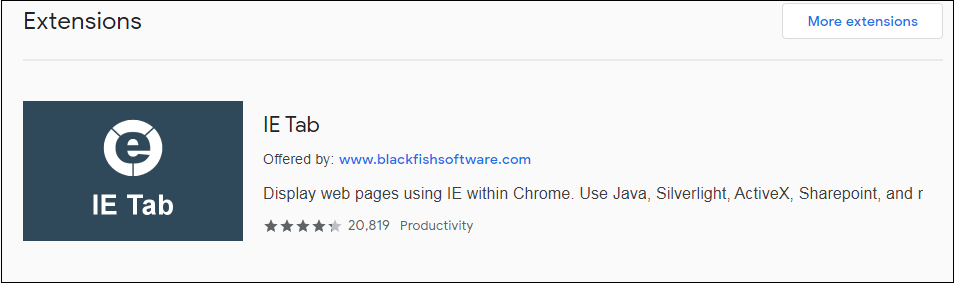
Krok 4: Klikněte na tlačítko Přidat do prohlížeče Chrome.
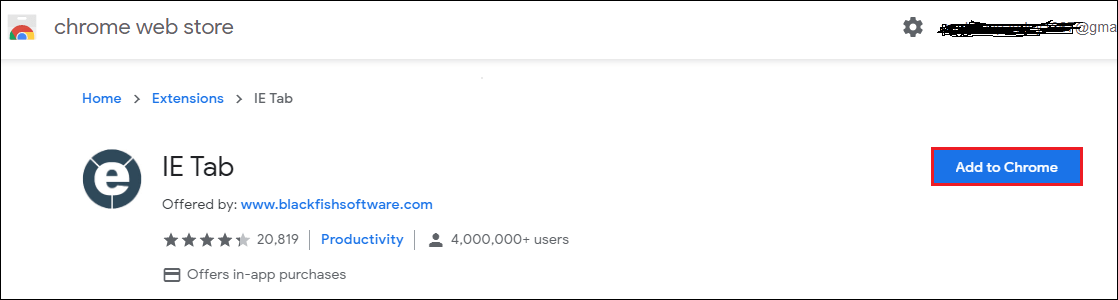
Krok 5: Klikněte na tlačítko Přidat příponu.
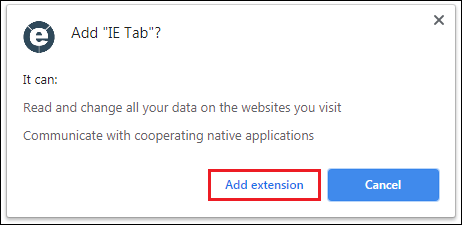
Přidá do prohlížeče Chrome rozšíření IE Tab, které se zobrazí na pravé straně adresního řádku.
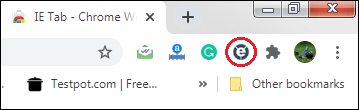
Krok 6: Klikněte na ikonu IE Tab. Stáhne soubor ietabhelper.exe. Po stažení souboru .exe poklepejte na soubor. Zobrazuje dialogové okno, které žádá o spuštění nebo zrušení spuštění souboru.
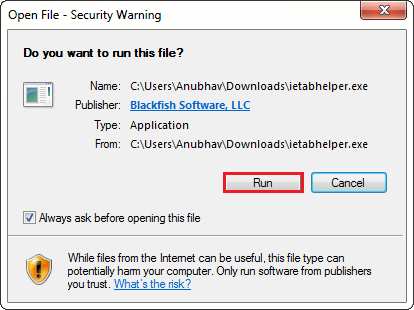
Po kliknutí na tlačítko Spustit otevře následující stránku v Prohlížeč Chrome.
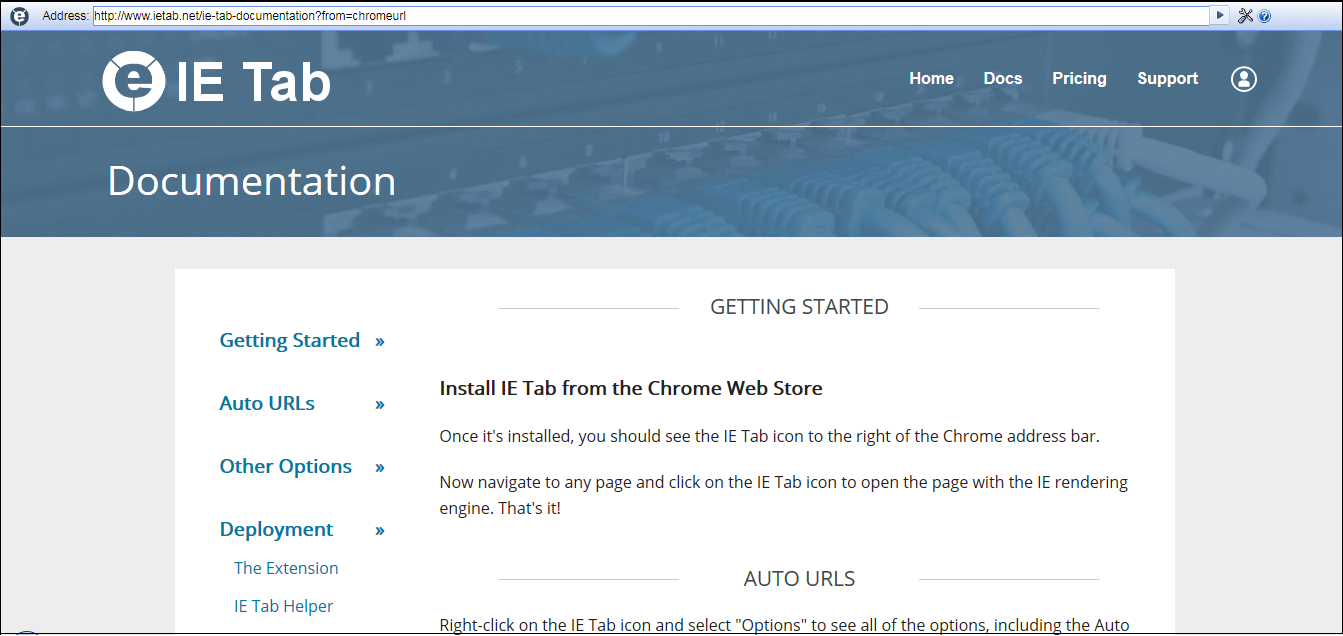
Nyní jsme problém vyřešili. Pokaždé, když navštívíme webovou stránku, která obsahuje obsah Java a stránka se nemůže otevřít z důvodu Java, není povolena. Chcete-li zobrazit webovou stránku, klikněte na ikonu IE Tab v pravém horním rohu prohlížeče. Otevírá novou kartu IE a používá modul Internet Explorer spolu s podporou Java.